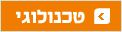אופיס 2013: המשרד ערוך ומוכן לפקודתך
הגרסה החדשה של אופיס שהושקה לאחרונה כוללת סנכרון ענני משופר, יכולת התאמה אישית ועבודה נוחה במסכי מגע. "כלכליסט" מציג את הטיפים להוצאת המקסימום מחבילת התוכנות המשרדיות הנפוצה בעולם
לשמור הכל בענן
אחת היכולות הבולטות של אופיס 2013 היא הסנכרון המלא לשירות הענן של מיקרוסופט, SkyDrive. ההתחברות לשירות נעשית כבר בשלב ההורדה (אם קניתם את אופיס ברשת) או ההתקנה, אז תתבקשו להזין את פרטי חשבון מיקרוסופט שלכם (או במילים אחרות, חשבון ההוטמייל שלא נכנסתם אליו שנים).
- מיקרוסופט תפתח תכני טלוויזיה אינטראקטיביים לאקסבוקס
- מנסה להציל את אפריקה - ואת בינג; ראיון פתוח עם ביל גייטס
- דיווח: XBOX 720 תכלול שירות זיהוי דיבור בדומה לסירי
עתה, בכל פעם שתשמרו מסמך חדש תוכלו לבחור אם לשמור אותו לענן או למחשב. בחירה בענן לא שומרת את המסמך ישירות לענן, אלא לתיקיית סקיידרייב שפועלת באופן דומה לתיקיית דרופבוקס ומסתנכרנת עם השירות המקוון. התוצאה: המסמך המבוקש זמין בענן, אבל גם נגיש מהמחשב באופן לא-מקוון. אם התקנתם אופיס 2013 או סקיידרייב במחשבים אחרים, הוא יהיה זמין גם שם.

לערוך קבצי PDF
וורד 2013 כולל תמיכה מתקדמת בקבצי PDF, שמאפשר לפתוח אותם ישר בתוכנה. הקבצים מומרים לקובץ וורד, תוך ניסיון לשמור על המראה והעיצוב המקורי שלהם, מה שמאפשר לבצע בהם שינויי עריכה. בסוף התהליך (בשלב השמירה) אף ניתן לבחור לשמור את הקובץ מחדש כ-PDF. פתרון לא רע אם רוצים לקרוא או לערוך מסמך PDF קטן.
מזג אוויר באאוטלוק
בחלק ה-Calnedar בתוכנת אאוטלוק נוספה אפשרות לצפות בתחזית מזג האוויר לימים הקרובים. התחזית מופיעה בין לוח השנה לסרגל הכלים ומתעדכנת אוטומטית. אין צורך לבצע פעולה על מנת להציג את התחזית, אבל בתור ברירת מחדל מוצגת התחזית לניו יורק. כדי לשנות, להקליק על המשולש הקטן שליד שם העיר, לבחור Add Location, להקליד באנגלית או בעברית את שם העיר המבוקשת ולבחור מהרשימה.
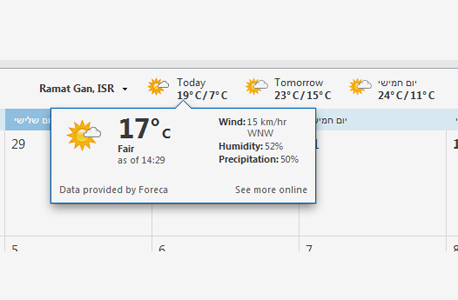
תבניות מקוריות
בעת פתיחה של וורד, אקסל או פאוור פוינט, אם לא נפתח קובץ - ניתן לבחור אחת ממגוון תבניות ליצירת קובץ חדש (ניתן להגיע אליהן גם באמצעות בחירת File מסרגל הכלים, ואז New. אלו אמורות להקל משמעותית על תהליך העבודה, ואף לספק רעיונות לשימושים אפשריים.
כך, למשל, בוורד תמצאו לצד תבניות בסיסיות כמו פוסט לבלוג גם שימושים יצירתיים דוגמת כרטיס תודה, לוח שנה עם תמונה או הזמנה ליום הולדת. באקסל תמצאו תבניות שימושיות כמו תקציב משפחתי או רשימת מלאי. בחירה בתבנית מציגה מידע נוסף עליה וגם את הדירוג שקיבלה ממשתמשים אחרים. שימו לב: דרוש חיבור לרשת לצורך צפייה בתבניות המוצעות והורדתן. גם משתמשים לא מתקדמים יגלו פתאום יכולות שלא ידעו על קיומן.
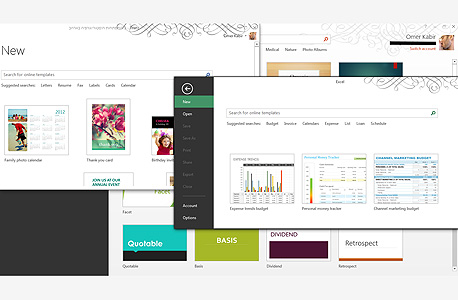
עוד תבניות
אין סיבה להסתפק בתבניות שמוצגות אוטומטית. מעליהן מופיעה שורת חיפוש שמאפשרת לכם לתור אחר מגוון תבניות נוספות שהועלו למאגר של מיקרוסופט על ידה ועל ידי משתמשים אחרים. לא יודעים מאיפה להתחיל? ממש מתחת לתיבת החיפוש מופיעות הצעות חיפוש שיעזור לכם להתמקד.
התבניות החדשות מסתמנות כאחד החידושים המשמעותיים ביותר באופיס 2013, בפרט בעבור משתמשים שרוצים לגשת לשימושים מתקדמים יותר של חבילת התוכנות מבלי לשבור את הראש.
התאמה אישית של העיצוב
אופיס 2013 כוללת ערכות נושא להתאמה אישית של מראה חבילת התוכנה. אם לא בחרתם לכם ערכת נושא בעת ההתקנה, או אם אתם רוצים לגוון, לכו ל-File בכל תוכנת אופיס, ובחרו ב-Acoount מתחתית הטור הימני. כעת תוכלו לבחור משני תפריטי הגלילה את הצבעים של אופיס וכן את הסגנון העיצובי של העיטורים שמשולבים בחבילת התוכנות. החיסרון: לא ניתן להוריד ערכות מעבר לאלו שמגיעות עם אופיס.
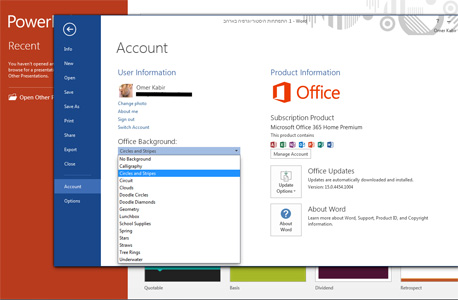
חיבור לרשתות חברתיות
אם כבר הגעתם לחלון ה-Account כדי לשחק עם ערכות הנושא, נצלו את ההזדמנות כדי לחבר את את אופיס לרשתות החברתיות שלכם. ניתן להתחבר לטוויטר, פייסבוק ולינקדאין לצורך שיתוף מידע ולפליקר ויוטיוב לצורך משיכת סרטונים ותמונות מהרשת. רק הקליקו על Add a service, בחרו Sharing או Image & Video ואז ברשת החברתית המבוקשת ועקבו אחרי ההנחיות.
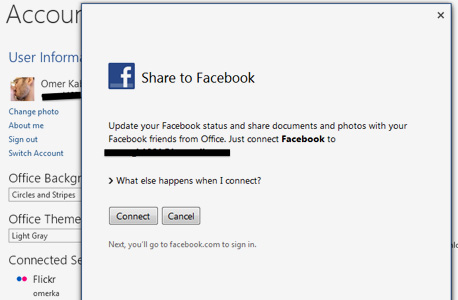
להוסיף תכנים מהרשת
לא מסובך להוסיף תמונה או וידאו שלא שמורים על המחשב. בוורד, אקסל או פאוור פוינט בחרו בלשונית Insert מסרגל הכלים, ואז ב-Online Picture או Online Video (ובאקסל יש להקדים לכך ולבחור קודם ב-Ilustrations תחת לשונית ה-Insert. אם הבחירה תוצג רשימה בת כמה אפשרויות: חיפוש במאגר קליפארט (רק תמונות), חיפוש בבינג, הוספה מסקיידרייב, או אם הגדרתם זאת מפליקר או מיוטיוב. ניתן לשוטט בין התמונות שהעלנו או לבצע חיפוש, ואז לסמן תמונה אחת או יותר ולצרפה למסמך. התמונה מורדת למחשב, מה שאומר שהיא זמינה לצפייה גם ללא חיבור לרשת.
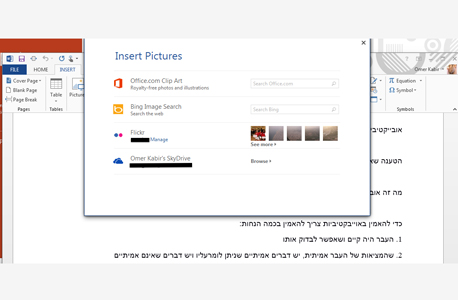
לשתף קבצים בקלות
יכולות השיתוף באופיס 2013 מוצלחות במיוחד. בחרו ב-File ואז ב-Share. בחלון שנפתח תוכלו להזמין אנשים נוספים עם חשבון מיקרוסופט לערוך אתכם את הקובץ (מחייב שמירה לסקיידרייב) או לפרסם אותו ברשת כך שכל מי שקיבל את הלינק יוכל לצפות במסמך ולהוריד אותו (גם מחייב שמירה לסקיידרייב). ניתן גם לפרסם אותו ישירות לבלוג שלכם באחת הפלטפורמות המובילות. באזור זה ציפיתי למצוא גם את יכולות השיתוף ברשתות החברתיות, אך אלו לא מופיעות שם וניסיונות למצוא אותם במקום אחר לא נשאו פרי.
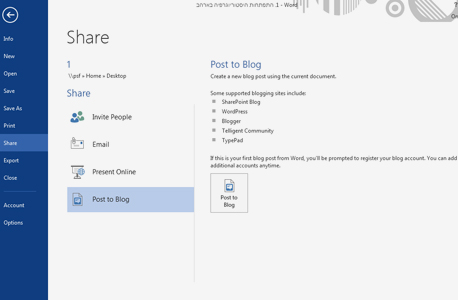
עבודה במסכי מגע
באופיס 2013 יש גם התאמה לעבודה עם מסכי מגע, כיאה לחבילת תוכנות שמושקת זמן קצר אחרי ווינדוס 8, מערכת ההפעלה של מיקרוסופט ששואפת לשלב חווויית PC סטנדרטית עם חוויית השימוש בטאבלטים. ואולם, אופציה זו נחבאת קצת על הכלים. בכל תוכנת אופיס הקישו על המשולש הקטן שמופיע בראש התוכנה, לצד כפתורי השמירה, האנדו וכו'. מהתפריט שנפתח בחרו Touch/Mouse Mode. לשורת הכפתורים תצטרף אצבע המורה על עיגול. בלחיצה אליה אפשר לעבור בין מצב עכבר למצב מגע, כאשר באחרון כפתורי התפריטים השונים גדולים ומרווחים יותר, ולכן אידאליים לעבודה עם מסכי מגע.